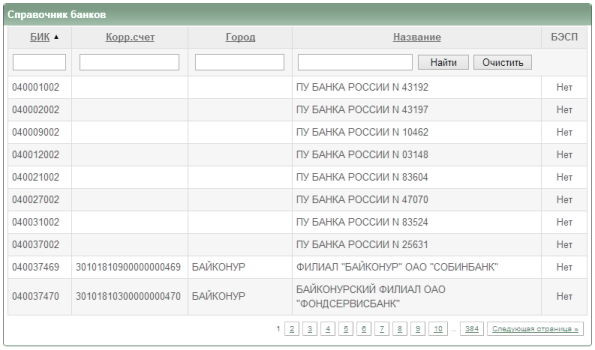

|
10. СПРАВОЧНИКИ |
||
|---|---|---|
|
|
|
|
Справочник банков периодически обновляется, поэтому для поиска актуальных реквизитов банка можно воспользоваться справочником банков. Меню Справочники пункт Справочник банков.
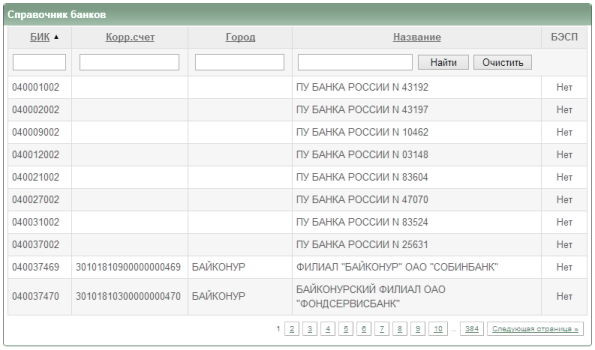
Поиск в справочнике организован по БИКу, Корр. счету, Городу, Названию банка. После ввода параметра или группы параметров необходимо нажать кнопку Искать.
При периодической отправке платежей в адрес одних и тех же получателей, реквизиты которых можно сохранить в справочнике. Получателя платежа можно добавить при просмотре исходящего платежа, при создании нового платежа, а также напрямую в справочнике, меню Справочники пункт Мои контрагенты.
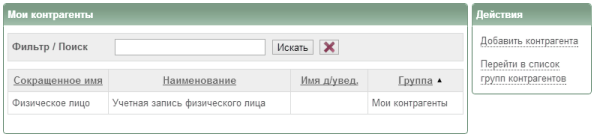
Возможные действия:
Добавить контрагента;
Перейти в список групп контрагентов.
При добавлении контрагентов в справочник, контрагента необходимо сохранить в определенной группе для более удобного поиска в дальнейшем при создании платежного поручения. Действие Перейти в список групп контрагентов:
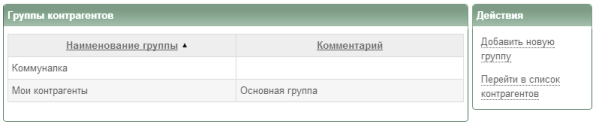
Действие - Добавить новую группу:
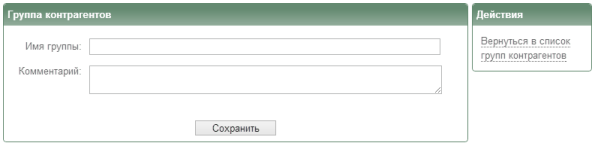
После добавления группы нажать кнопку Сохранить.
Добавление контрагента в справочник. Действие Добавить контрагента:
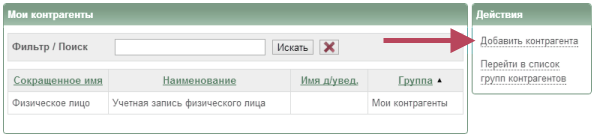
На странице Информация о контрагенте необходимо заполнить Сокращенное имя, выбрать группу и заполнить реквизиты контрагента. При наборе поля БИК банка, реквизиты банка заполнятся автоматически. Также можно воспользоваться справочником банков, кнопка Найти в справочнике....
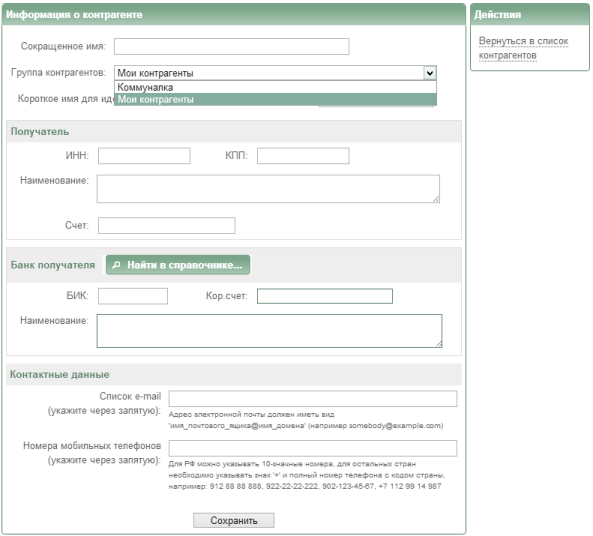
После того как данные о контрагенте будут введены их необходимо сохранить, кнопка Сохранить.
Для редактирования, перемещения или удаления контрагента из списка необходимо нажать левой кнопкой мыши по выбранному контрагенту в списке.
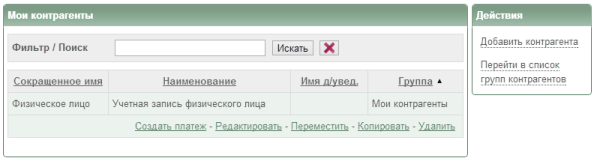
Функция Переместить служит для перемещения контрагента между группами:
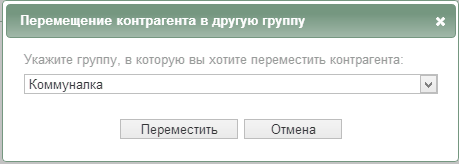
Для добавления и просмотра справочника назначений платежа необходимо выбрать пункт Назначение платежа в меню Справочники:
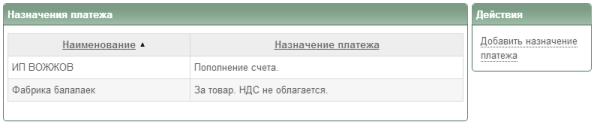
Для добавления назначения платежа выбрать действие Добавить назначение платежа:
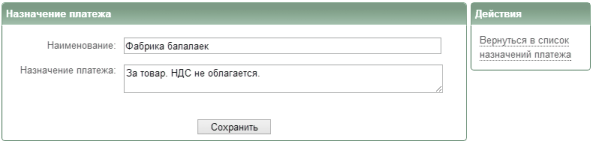
После заполнения полей нажать кнопку Сохранить.
|
|
|
|
|
9. НАСТРОЙКИ |
|